-
大师传授 win10系统画图工具全屏查看图片的还原办法
- 发布日期:2021-04-03 01:47:12 作者:bag198技术 来 源:http://www.bag198.com
使用过windows10系统的朋友都知道,win10系统画图工具全屏查看图片问题是经常会遇到的,不要着急总能解决的。相信很多朋友是人生中第一次碰到win10系统画图工具全屏查看图片这样的事情,试着独自一个人解决win10系统画图工具全屏查看图片的问题却不知从何着手,小编建议大家依照下面的提示:1.启动画图工具。 2.打开要处理的图片。就不用再忧愁了。以下就是win7down的小编为大家精心奉献的大师传授 win10系统画图工具全屏查看图片的还原办法 的完整解决方法:
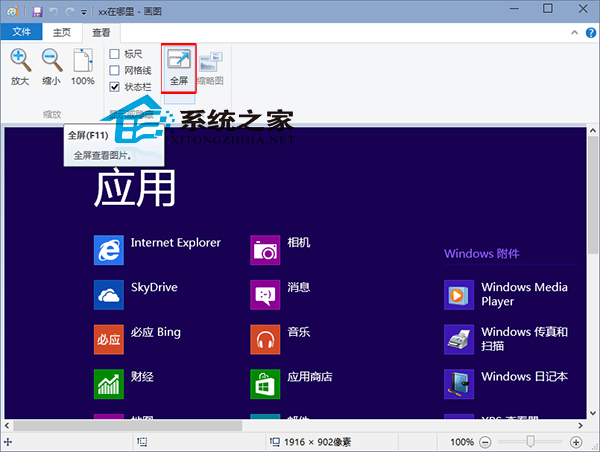
操作方法
1.启动画图工具。
2.打开要处理的图片。
3.点击“查看”标签页,点击全屏。
此外,我们也可以直接按F11来全屏查看图片。
处理完图片后,我们往往要保存成特定的格式,推荐大家阅读《Win10通过画图工具更改图片格式的方法》掌握这一技巧。
以上就是小编分享的win10系统画图工具全屏查看图片的操作方法有碰到一样情况的用户们可以采取上面的方法来处理,希望这个小小的经验能够帮助大家不再烦恼!
 萝卜家园 Ghost Win7 32位纯净版 v2019.05
萝卜家园 Ghost Win7 32位纯净版 v2019.05 电脑公司 Ghost Win7 32位纯净版下载 v2019.02
电脑公司 Ghost Win7 32位纯净版下载 v2019.02